Question
Problème: Comment désinstaller ScanGuard sur le système d'exploitation Windows ?
J'ai installé Scanguard par accident et immédiatement après cela, il continue d'analyser mon PC régulièrement et informe à chaque fois de centaines de problèmes/programmes malveillants sur le système. Jusqu'à présent, j'ignorais ces scanners, mais hier, j'ai reçu une notification me demandant d'acheter une version silencieuse de Scanguard, qui coûte 39,00 $. Pour dire la vérité, je ne pense pas que ce programme en vaille la peine. Pourriez-vous s'il vous plaît me dire si cet outil est sûr?
Résolu réponse
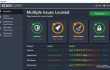
« ScanGuard est-il sûr ?
C'est la question qui a provoqué des tempêtes sur Internet ces derniers temps. De nombreux internautes ont rejoint la discussion sur le site officiel de Microsoft et ont partagé leur expérience liée à cet outil. Malheureusement, mais la plupart des commentaires sont négatifs car le programme n'a pas répondu aux attentes.Selon le développeur (SS Protect Limited), ScanGuard est l'un des meilleurs utilitaires antivirus disponibles sur le marché. Il offre une variété de fonctionnalités, notamment l'augmentation de la mémoire, la protection Internet, le contrôle parental, la protection des fichiers, la protection antivirus, l'amélioration des performances et bien plus encore. Cependant, des personnes ont signalé qu'il pourrait être promu à l'aide de méthodes déloyales et pourrait fonctionner comme un antivirus malveillant. Bien qu'il possède le site Web officiel et un bouton de téléchargement actif, il est également distribué via des publicités contextuelles sur Facebook, The Guardian et d'autres sites Web populaires. Plusieurs personnes ont révélé leur soupçon que ScanGuard avait été installé via un ensemble de logiciels.
Bien qu'il possède le site Web officiel et un bouton de téléchargement actif, il s'est propagé via des publicités contextuelles sur Facebook, The Guardian et d'autres sites Web populaires. Plusieurs personnes ont révélé leur soupçon que Scanguard avait été installé via un ensemble de logiciels. En plus de la méthode de distribution douteuse, ScanGuard est accusé d'afficher des résultats d'analyse fictifs. Sur la base des rapports des utilisateurs, cet antivirus tiers lance généralement plusieurs milliers de menaces potentielles dont la majorité sont fausses. Par exemple, il a indiqué McAfee Internet Security comme une menace, ce qui n'est pas le cas.
Enfin, ScanGuard distribue sa version gratuite sans informer correctement les gens qu'il s'agit d'un essai. Par conséquent, lorsque la période d'essai expire, les utilisateurs commencent à recevoir des notifications invitant à acheter une version complète de ScanGuard. Tous ces faits ont été fournis par des internautes ordinaires, mais aucun d'entre eux n'a été officiellement approuvé par des experts en sécurité. Par conséquent, il ne peut être ni qualifié de logiciel malveillant ni de logiciel anti-espion malveillant. Bien que sa sécurité soit encore discutable, vous pouvez l'installer et l'utiliser, mais si vous préférez utiliser un outil anti-malware plus fiable, supprimer ScanGuard sur Windows complètement.
Comment désinstaller ScanGuard sur le système d'exploitation Windows ?
Pour désinstaller ces fichiers, vous devez acheter une version sous licence de Réimager Réimager désinstaller le logiciel.
Nous tenons à souligner le fait qu'un examen complet et approfondi suppression de ScanGuard est nécessaire au cas où vous envisagez d'installer un autre outil de sécurité. C'est parce que si vous aimez certains restes de Scanguard, ils peuvent empêcher un autre anti-malware de fonctionner correctement ou peuvent bloquer son installation.
La suppression de ScanGuard peut être lancée automatiquement et manuellement. Si vous préférez utiliser un outil de suppression de logiciel à cette fin, notre recommandation serait Programme de désinstallation parfait. Il supprimera le programme d'installation principal et tous les fichiers supplémentaires des registres. Si vous évitez l'installation d'outils supplémentaires, effectuez les étapes suivantes manuellement.
Étape 1.
- Démarrez votre PC dans Mode sans échec et beaucoup dans votre Compte administrateur (dans le cas de la sécurité).
- Cliquez sur Ctrl + Alt + Suppr et ouvrez le Gestionnaire des tâches.
- Localisez ScanGuard, cliquez dessus et sélectionnez Tâche finale.
- Cliquez avec le bouton droit sur la touche Win (ou Démarrer) et sélectionnez Panneau de commande.
- Sélectionner Désinstaller un programme sous Programmes et fonctionnalités.
- Trouvez Scanguard dans la liste des programmes, cliquez dessus et sélectionnez Désinstaller.
Étape 2.
- Avant de commencer à modifier les registres, il est conseillé de sauvegarder les registres.
- Puis clique Clé de victoire, taper regedit, et appuyez sur Entrer.
- Cliquez sur Éditer -> Trouver et tapez ScanGuard pour trouver tous les fichiers associés.
- Supprimez les résultats, puis redémarrez votre PC.
Étape 3.
Enfin, nous suggérons de vérifier le système avec RéimagerMachine à laver Mac X9 pour une optimisation complète du système.
Débarrassez-vous des programmes en un seul clic
Vous pouvez désinstaller ce programme à l'aide du guide étape par étape qui vous est présenté par les experts de ugetfix.com. Pour vous faire gagner du temps, nous avons également sélectionné des outils qui vous aideront à effectuer cette tâche automatiquement. Si vous êtes pressé ou si vous pensez que vous n'êtes pas assez expérimenté pour désinstaller le programme par vous-même, n'hésitez pas à utiliser ces solutions :
Offrir
Fais le maintenant!
Téléchargerlogiciel de suppressionJoie
Garantie
Fais le maintenant!
Téléchargerlogiciel de suppressionJoie
Garantie
Si vous n'avez pas réussi à désinstaller le programme à l'aide de Reimage, informez notre équipe d'assistance de vos problèmes. Assurez-vous de fournir autant de détails que possible. S'il vous plaît, faites-nous savoir tous les détails que vous pensez que nous devrions connaître sur votre problème.
Ce processus de réparation breveté utilise une base de données de 25 millions de composants pouvant remplacer tout fichier endommagé ou manquant sur l'ordinateur de l'utilisateur.
Pour réparer le système endommagé, vous devez acheter la version sous licence de Réimager outil de suppression de logiciels malveillants.

Pour rester totalement anonyme et empêcher le FAI et le gouvernement d'espionner sur vous, vous devez employer Accès Internet Privé VPN. Il vous permettra de vous connecter à Internet tout en étant totalement anonyme en cryptant toutes les informations, en empêchant les trackers, les publicités, ainsi que les contenus malveillants. Plus important encore, vous arrêterez les activités de surveillance illégales que la NSA et d'autres institutions gouvernementales mènent dans votre dos.
Des imprévus peuvent survenir à tout moment lors de l'utilisation de l'ordinateur: celui-ci peut s'éteindre suite à une coupure de courant, un Un écran bleu de la mort (BSoD) peut se produire, ou des mises à jour Windows aléatoires peuvent survenir lorsque vous vous absentez pendant quelques minutes. En conséquence, vos devoirs, vos documents importants et d'autres données peuvent être perdus. À récupérer fichiers perdus, vous pouvez utiliser Récupération de données Pro – il recherche parmi les copies des fichiers encore disponibles sur votre disque dur et les récupère rapidement.